现在很多人都在使用ps应用,有一些小伙伴想制作鞭炮简笔画,却不熟悉相关的操作,下面就一起来看看ps制作鞭炮简笔画的图文操作教程吧!
ps制作鞭炮简笔画的图文操作

1、首先我们把ps这款软件打开,然后进入到ps的操作界面如图所示:
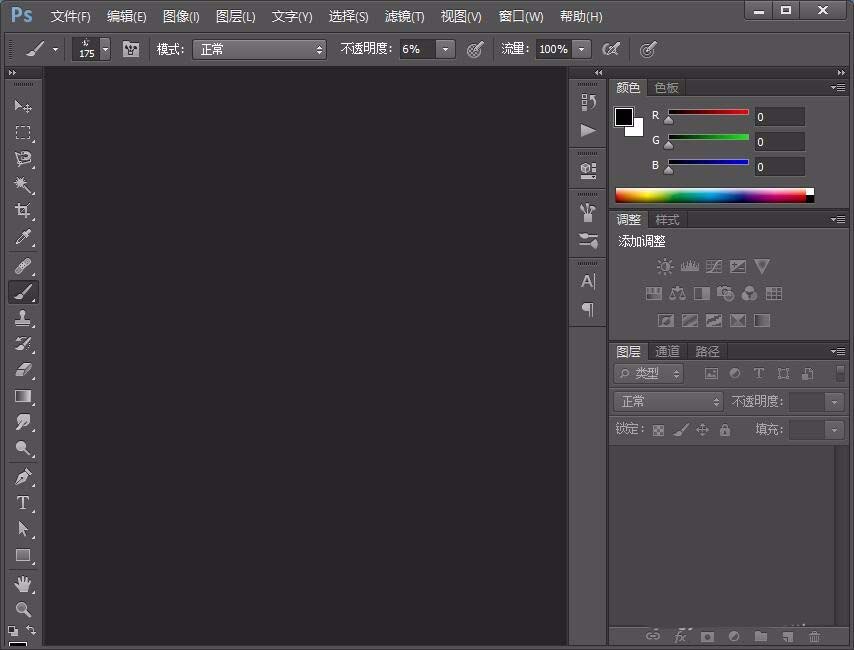
2、打开ps之后,我们新建一个文件,然后在在工具箱内找到钢笔工具,如图所示:
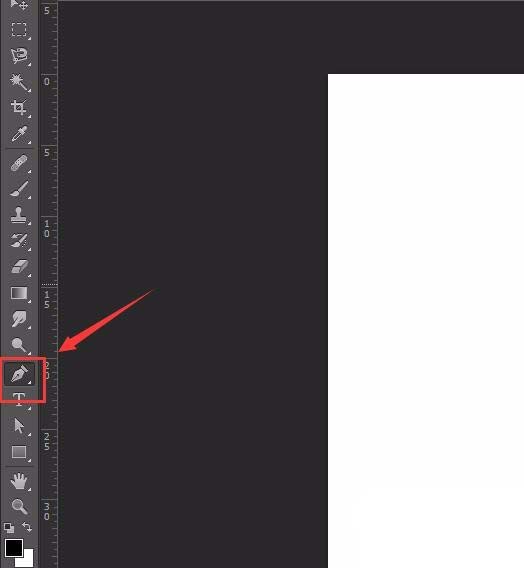
3、使用钢笔工具绘制出鞭炮的炮体,如图所示:
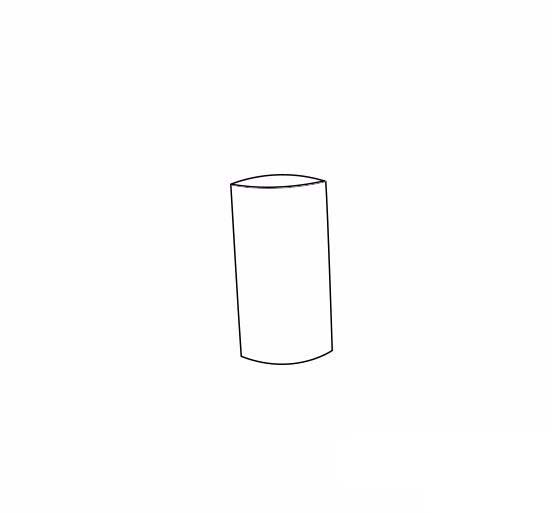
4、再在鞭炮上画出炮皮上的花纹,
5、再在鞭炮上画出炮捻子,如图所示:

6、再在工具箱内找到画笔工具,如图所示:
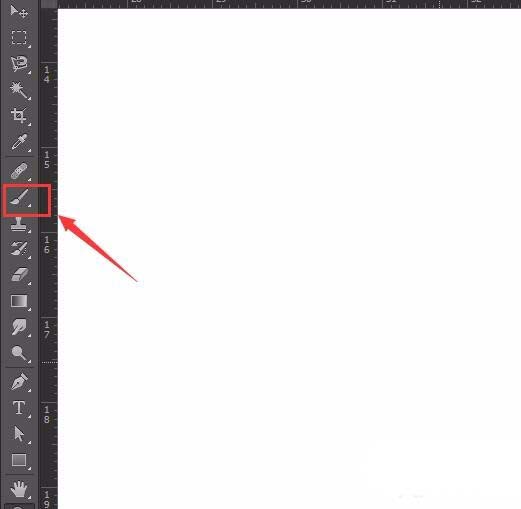
7、再在炮捻子上面画出火花,这样我们的鞭炮就画好了如图所示:
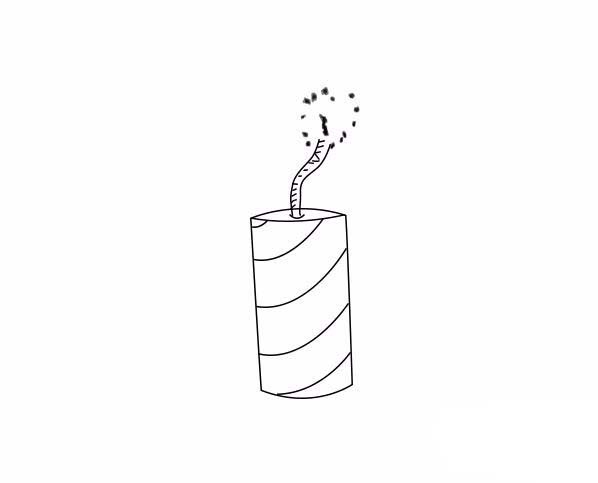
以上这里为各位分享了 ps制作鞭炮简笔画的图文操作。有需要的朋友赶快来看看本篇文章吧。








